
Многие программисты часто задаются вопросом, как настроить прокси в IntelliJ IDEA, будучи подключенным к корпоративной сети. Такие сетевые особенности часто ставят разработчиков в жесткие рамки, не позволяя подключаться к сторонним ресурсам, загружать, обновлять, а также использовать полезные плагины и библиотеки.
Прокси-сервер не только решает эти проблемы, но и в первую очередь защищает сеть от атак и несанкционированного доступа, скрывает реальные данные пользователя, позволяет тестировать сетевые взаимодействия софта с удаленными серверами, отлаживать программы с региональными особенностями, повышать производительность и скорость работы приложения за счет кэширования данных. Поэтому вопрос настроек прокси в IntelliJ IDEA актуален среди разработчиков Java, а также Kotlin, Scala и тех, кто использует в своей работе Spring, Jakarta EE и многие другие фреймворки.
Рассмотрим основной способ, как настроить прокси в IntelliJ последней версии. Если вы используете более старую версию среды разработки, действия будут немного отличаться. Мы рекомендуем обновить программу, так как вы получите больше возможностей от самой IntelliJ IDEA, а также избежите различных ошибок и проблем с совместимостью.
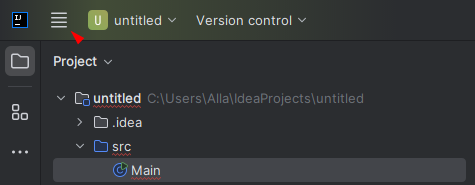



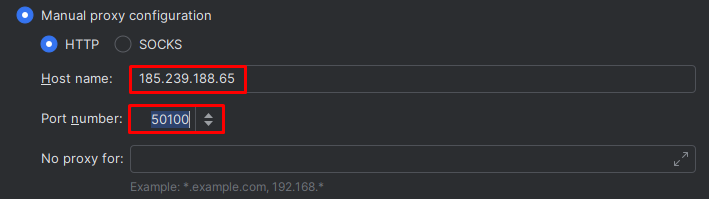

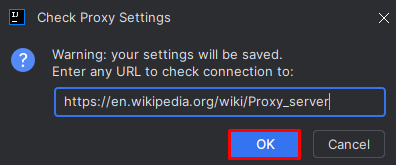
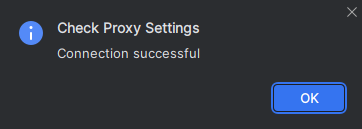
Это основной способ, как добавить прокси в IntelliJ IDEA, используя базовые возможности программы.
Раскрыв выше пошаговую инструкцию интеграции прокси в среду разработки, стоит рассмотреть дополнительные варианты быстрого доступа в IntelliJ к прокси настройкам для протоколов HTTP или SOCKS:
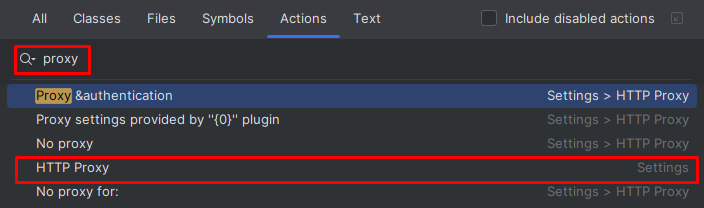
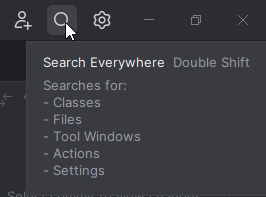
Это три основных способа быстрого доступа к параметрам промежуточного сервера в среде разработки.
Среда разработки поддерживает полнофункциональную интеграцию с Maven, которая позволяет автоматизировать процесс сборки. Однако в IntelliJ IDEA активация прокси настроек для Maven отличаются от настроек, реализованных в самом IntelliJ.
Чтобы интегрировать прокси в Maven, следуем инструкции:


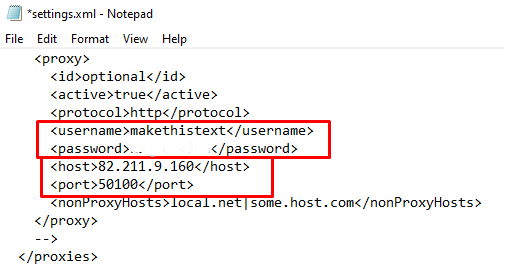
Настройки прокси-сервера для похожего сборщика Gradle отличаются от тех, что мы описали для Maven. Перед тем, как вносить какие-либо изменения в систему или программу, стоит проверить:
Если эти условия соблюдены, приступаем к интеграции прокси в Gradle.
systemProp.http.proxyHost=NameHost
systemProp.http.proxyPort=50100
systemProp.http.proxyUser=UserName
systemProp.http.proxyPassword=Password
systemProp.https.proxyHost=NameHost
systemProp.https.proxyPort=50101
systemProp.https.proxyUser=UserName
systemProp.https.proxyPassword=Password
systemProp.http.nonProxyHosts=*.nonproxy.com
systemProp.https.nonProxyHosts=*.nonproxy.com
Это основные и проверенные способы, как настроить HTTPS прокси в IntelliJ с использованием систем автоматической сборки проектов Gradle и Maven. Следуя простым инструкциям, проблем с подключением к серверу посредством прокси не должно возникнуть.
Современный мир разработки программного обеспечения и не только не представляется возможным без такой системы управления версиям как Git. Любые правки, комментарии, обновления, которые вносятся программистами, легко отслеживаются с помощью простых команд Git. Данный инструмент может быть установлен на ПК отдельно. Однако JetBrains интегрировал его в свою среду разработки, позволив всего в пару кликов фиксировать новые действия пользователей.
Git, как и сборщики программ в IntelliJ, также можно подключить к прокси-серверу с помощью простых команд:
git config --global http.proxy http://proxyUsername:[email protected]:port
Здесь подменяем своими данными имя хоста, порт, указываем логин и пароль.
git config --global --get http.proxy
Этой командой проверяем, есть ли подключение через промежуточный сервер.
В случае, если вам нужно подключить в IntelliJ клиентский HTTP прокси, стоит использовать команду:
git config --global http.https://domain.com.proxy http://proxyUsername:[email protected]:port
Чтобы обратиться к серверу напрямую, используем команду:
git config --global --unset http.proxy.
С помощью этих команд можно легко подключить и отключить прокси для Git. Это актуально, особенно, когда не удается клонировать репозиторий, извлечь данные или появляется ошибка “Невозможно получить доступ к…” из-за региональных ограничений или настроек корпоративной сети.
Большинство проблем с подключением через прокси связаны с некорректными данными, конфигурацией программы или библиотеками. Также бывают случаи несовместимости приложения и операционной системы, которые решаются индивидуально и возникают очень редко.
В случае, если вы задали имя хоста, порт, личные данные в настройках IntelliJ и прокси не работает, тогда предлагаем следующие решения.
Переходим по пути: “File”, “Settings”, “Appearance & Behavior”, “System Settings”, “HTTP Proxy”. Удаляем и заново задаем параметры HTTP подключения.

Поскольку параметры прокси для Maven мы задавали посредством редактирования файла “settings.xml”, стоит перепроверить его и, как альтернативное решение, можно импортировать настройки в IntelliJ IDEA через опции виртуальной машины.
Для этого выполняем следующие действия:

Обратите внимание на имя хоста и порт. Их нужно заменить собственными данными.

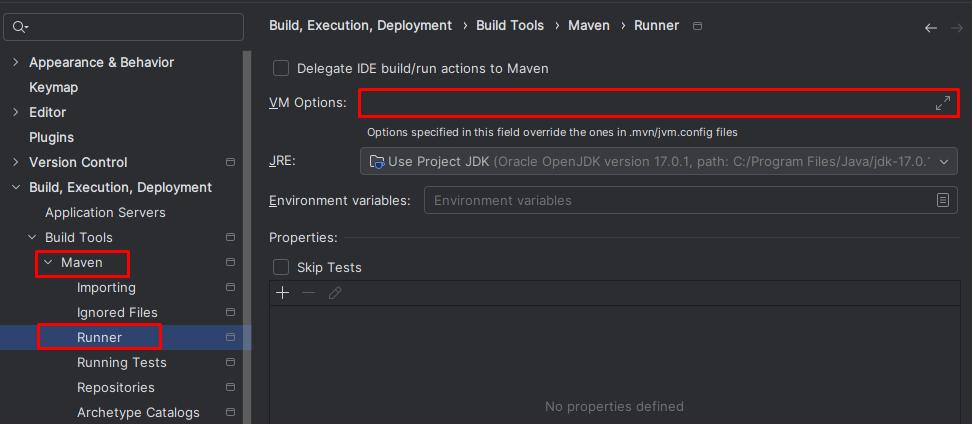
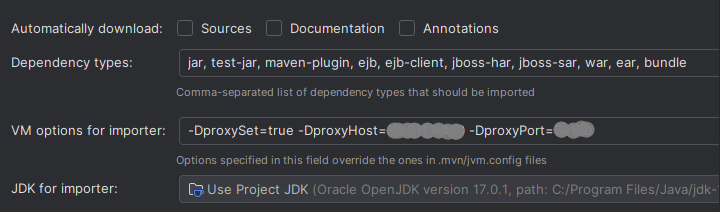
Если вы внесли в файл “gradle.properties” необходимые данные для подключения сборщика через прокси-сервер, но соединение не установлено, проблема может крыться в самих настройках программы. Зачастую отсутствует нужный путь в переменных средах Windows. Чтобы его добавить достаточно выполнить следующие действия:

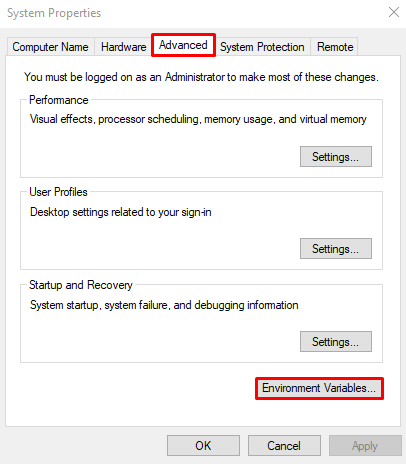


Все эти способы решения проблем с подключением прокси-сервера в IDEA являются проверенными на практике и часто помогают в решении других ошибок, которые возникают во время настройки сервера-посредника. Рекомендуем придерживаться вышеописанных инструкций, как настроить прокси в IntelliJ, чтобы избежать проблем в будущем.
Есть множество причин, почему стоит использовать прокси в среде разработки IntelliJ IDEA. Рассмотрим ключевые из них:
Это далеко не весь перечень преимуществ прокси в IntelliJ IDEA. Однако с уверенностью можно отметить, что эта среда разработки с интегрированным прокси — полезный инструмент для программирования, тестирования, отладки, защиты и повышения производительности создаваемых приложений.
Прокси-сервер с интеграцией в IntelliJ IDEA - оптимальное решение для современных компаний, занимающихся разработкой софта и не только. С его помощью можно получить доступ к внешним ресурсам, таким как удаленные репозитории, API, выполнять тестирование и отладку приложений, обновлять подключаемые модули, обходить различные блокировки и при этом сохранять высокий уровень защиты данных. Выполнив вышеописанные шаги по настройке прокси в IntelliJ IDEA, вы сможете не только повысить качество разработки продукта, но и упростить работу программисту в специфических сетевых условиях.
Комментарии: 0